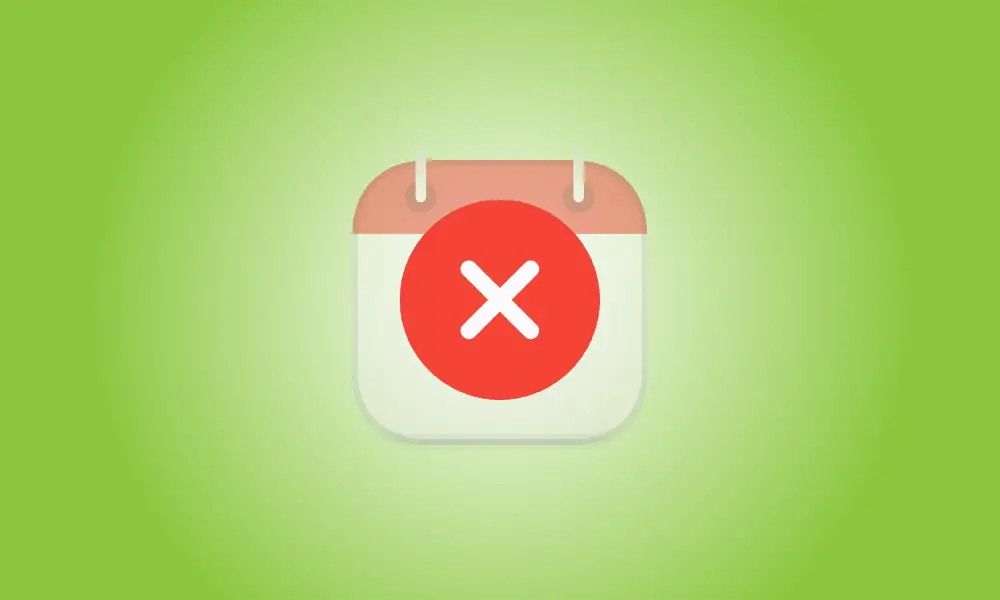Introducción
Si no usa un calendario determinado o simplemente desea borrar su lista de calendarios, eliminar calendarios en un iPhone es simple. Puede eliminar los calendarios de iCloud, así como Google, Yahoo y cualquier otro calendario que tenga en su teléfono.
Cómo quitar un calendario de iCloud de tu iPhone
Si desea eliminar un calendario de iCloud, puede hacerlo utilizando la aplicación Calendario de su iPhone.
Para comenzar, abra la aplicación Calendario en su iPhone. Toca "Calendarios" en la parte inferior de la aplicación.
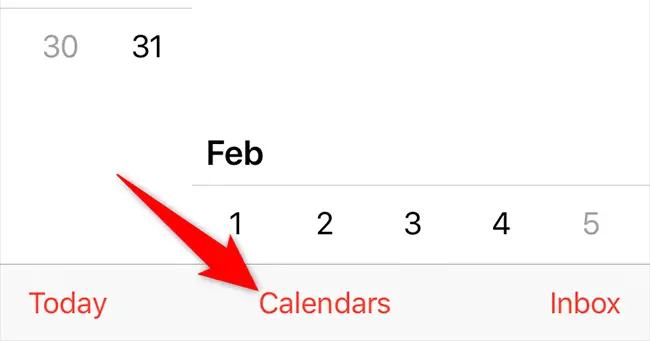
Toque la opción I junto al calendario que desea eliminar en la pantalla "Calendarios".
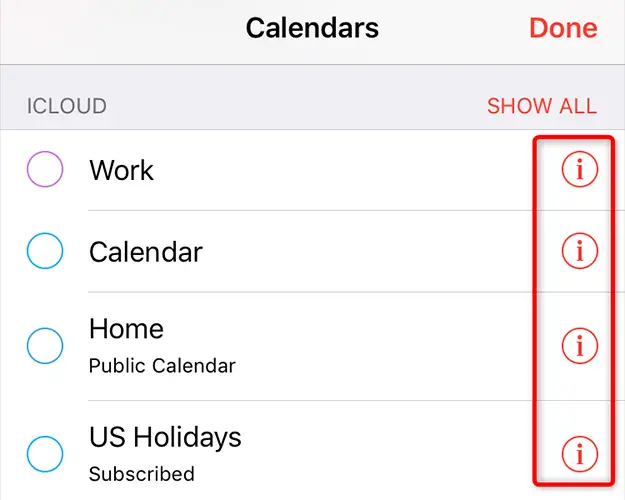
Se le enviará a la página "Editar calendario". Toque "Eliminar calendario" en la parte inferior.
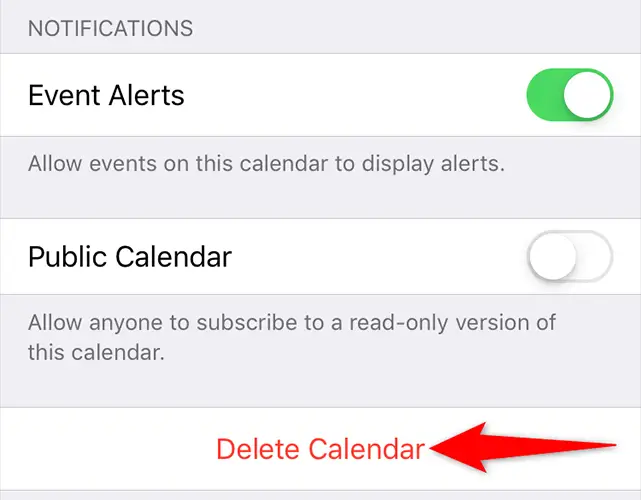
Seleccione "Eliminar calendario" de la opción que aparece.
- Advertencia: Asegúrate de que realmente deseas borrar tu calendario antes de continuar, ya que hacerlo destruirá todos los eventos de tu calendario.
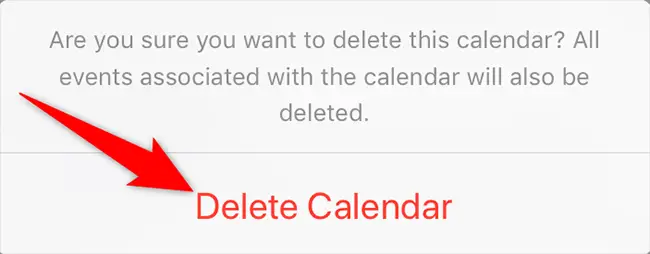
Y su calendario elegido se ha ido de su iPhone. ¡Disfrutar!
Eliminar un calendario de su iPhone usando Google, Yahoo u otro servicio
Si ha agregado un calendario externo desde otra cuenta web a su iPhone, puede borrarlo a través de la aplicación Configuración. Tenga en cuenta que este paso simplemente elimina sus calendarios de su iPhone; permanecen en su cuenta en línea.
Para comenzar, vaya a la aplicación de configuración de su iPhone y elija "Contraseñas y cuentas".
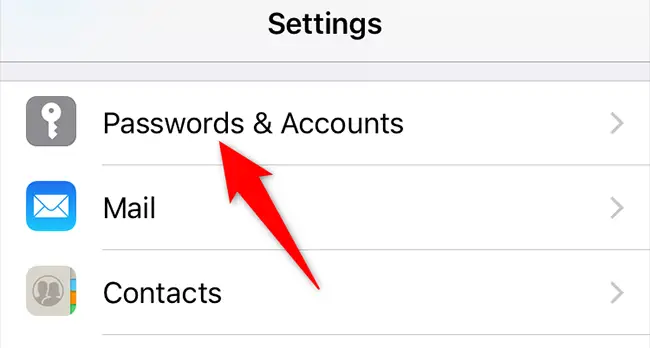
Elija la cuenta en la que desea eliminar un calendario de la pestaña "Contraseñas y cuentas". Esta podría ser su Gmail, Yahoo u otra cuenta de correo electrónico.
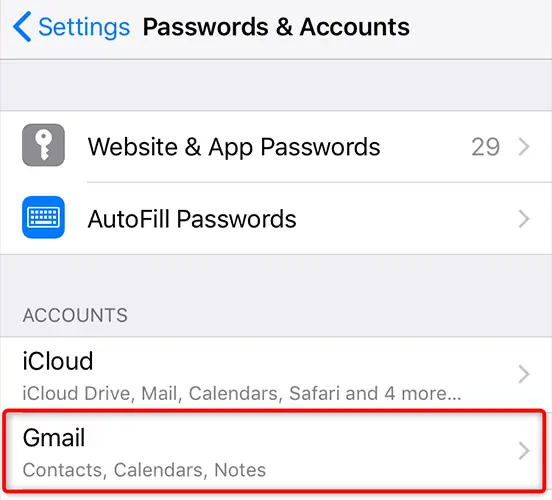
Desactive la opción "Calendarios" en la página de su cuenta. Esto deshabilita la sincronización del calendario de esta cuenta en su iPhone.
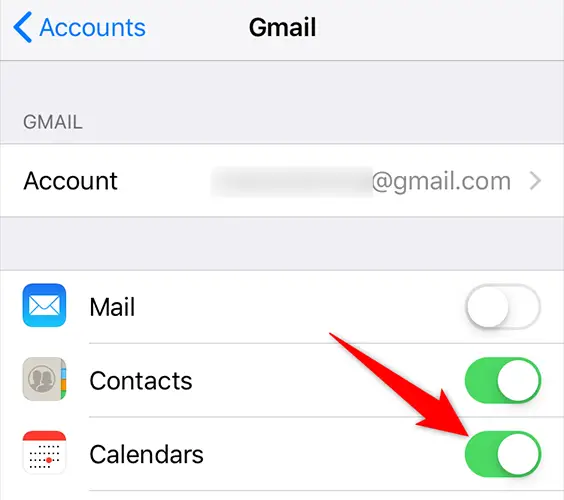
Aparecerá un menú en la parte inferior de la pantalla de su teléfono. Toque "Eliminar de mi iPhone" en el menú para borrar todos sus calendarios de la cuenta especificada en su iPhone.
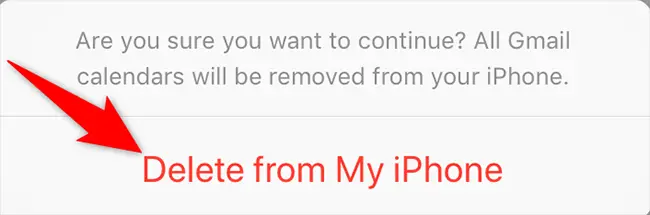
Y ha eliminado con éxito calendarios y eventos innecesarios de su dispositivo iOS. ¡Aproveche una aplicación de calendario menos concurrida!